Подготовка клавиши быстрого вызова для сохранения отсканированных данных в компьютере
В этом разделе описывается регистрация информации, такой как компьютер для сохранения отсканированных данных или параметры сканирования, для кнопки на экране [Главный].
Задайте параметры с помощью панели управления. Сделать это с компьютера с помощью удаленного ИП нельзя.
Необходимая подготовка |
Выполните подготовку, такую как установка драйвера сканера (ScanGear MF) и приложения (ScanGear MF) на компьютер, используемый в качестве места сохранения. Подготовка для сохранения отсканированных данных в компьютере |
1
На панели управления нажмите [Меню] на экране [Главный]. Экран [Главный]
2
Нажмите [Настройки функций]  [Отправ.]
[Отправ.]  [Настройки сканирования и отправки]
[Настройки сканирования и отправки]  [Настройки горячей клавиши].
[Настройки горячей клавиши].
 [Отправ.]
[Отправ.]  [Настройки сканирования и отправки]
[Настройки сканирования и отправки]  [Настройки горячей клавиши].
[Настройки горячей клавиши].Отображается экран [Настр. горячей клавиши].
3
Нажмите [Регистрация].
Отображается экран [Выбор горячей клавиши].
4
Выберите клавишу быстрого вызова, для которой хотите зарегистрировать настройки.

Выберите [Scan -> PC1] или [Scan -> PC2].
5
Выберите способ подключения к компьютеру.

Если выбрано [Выкл.], информация клавиши быстрого вызова, зарегистрированная в шаге 4, будет отменена.
Если выбрано [USB-подключение], перейдите к шагу 7.
6
Выберите конечный компьютер.
Выберите среди компьютеров в сети, к которой подключен аппарат.
7
Выберите тип сканирования.
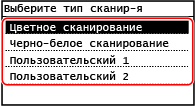
Отображается экран [Настр. горячей клавиши].
8
Нажмите  на панели управления.
на панели управления.
 на панели управления.
на панели управления.Отображается экран [Главный].
 | |
Подтверждение зарегистрированной информации клавиши быстрого вызоваДля подтверждения зарегистрированной информации клавиши быстрого вызова, выбранной в шаге 4, выберите клавишу быстрого вызова на отображаемом экране, выполнив следующие действия:
Проверка или изменение параметра сканирования или места сохраненияВыбранный в шаге 7 параметр сканирования можно проверить или изменить с помощью приложения MF Scan Utility на компьютере, используемом как место сохранения. Запуск MF Scan Utility |